„Apple TV“ naudotojo vadovas
- Sveiki
- Kas nauja „tvOS 18“
-
-
- Transliuokite garsą ir vaizdą į „Apple TV“
- Naudokite „AirPlay“ palaikančius garsiakalbius su „Apple TV“
- Naudokite „AirPods“ ar „Beats“ su „Apple TV“
- „Bluetooth“ įrenginių prijungimas
- Naudokite „iPhone“, „iPad“ ar „Apple Watch“ kaip nuotolinį pultą
- Naudokite „iPhone“ ar „iPad“ kaip klaviatūrą
- Naudokite „iPhone“ ar „iPad“ kaip televizoriaus kamerą
- Valdykite „Apple TV“ naudodami „Siri“ kituose įrenginiuose
- Kurkite suasmenintas ekrano užsklandas
-
-
- Apibendrinta informacija apie programą TV
- Naršykite „Apple TV“
- Prenumeruokite „Apple TV+“, „MLS Season Pass“ ar kanalą
- Pradėkite žiūrėti pradžios ekrane
- Valdykite vaizdo įrašo atkūrimą
- Programos „Apple TV“ ekranas „Search“
- Žiūrėkite „Apple TV+ Originals“
- Žiūrėkite MLS
- Žiūrėkite sporto renginius
- Pirkite arba išsinuomokite filmus ir serialus
- Žiūrėkite filmus ir serialus iš savo bibliotekos
- Rekomendacijų valdymas
- Keiskite programos TV nustatymus
-
- Apibendrinta informacija apie programą „Music“
- „Apple Music“ prenumerata
- Pradėkite klausytis pradžios ekrane
- Valdykite muzikos atkūrimą
- Ieškokite dainų, atlikėjų ir albumų
- Atraskite naujos muzikos
- Naudokite „Apple Music Sing“
- Klausykitės muzikos kartu naudodami „SharePlay“
- Klausykitės radijo stočių
- Žiūrėkite muzikinius vaizdo įrašus
- Naršykite muziką savo bibliotekoje
- Sužinokite, ko klausosi jūsų draugai
- Rekomendacijų valdymas
- Keiskite programos „Music“ nustatymus
-
- Apibendrinta informacija apie programą „Fitness“
- Prijunkite „Apple Watch“ ar „iPhone“
- Užsiprenumeruokite „Apple Fitness+“
- Pradėkite treniruotę iš ekrano „For You“
- Peržiūrėkite treniruotės informaciją ir valdykite atkūrimą
- Naršykite ar ieškokite treniruočių
- Išsaugokite treniruotes vėlesniam laikui
- Sujunkite treniruotes naudodami „Stacks“
- Peržiūrėkite ir tvarkykite „Custom Plan“
- Treniravimasis kartu naudojant „SharePlay“
- App Store
- Search
-
-
- Koreguokite nuotolinio pulto nustatymus
- Atlaisvinkite vietos
- Keiskite „Wi-Fi“ tinklo nustatymus
- Keiskite vieno prisijungimo nustatymus
- Koreguokite konkrečių naudotojų nustatymus
- Koreguokite konkrečių programų nustatymus
- Koreguokite „AirPlay“ ir „HomeKit“ nustatymus
- Koreguokite „Siri“ nustatymus
- Koreguokite privatumo nustatymus
- Autorių teisės
„Custom Plan“ plano peržiūra ir tvarkymas „Apple TV“ įrenginyje
Kad būtų lengviau siekti kūno rengybos tikslų ir laikytis plano, „iPhone“ įrenginyje galite sukurti pasirinktinį planą naudodami „Apple Fitness+“ ir jį peržiūrėti „Apple TV“ programoje „Fitness“. Daugiau informacijos apie tai, kaip sukurti pasirinktinį planą, žr. Kurkite pasirinktinį planą naudodami „Apple Fitness+“.
Pastaba: Norint naudoti „Apple Fitness+“ treniruotes, reikia prenumeratos ir „Apple Watch“ ar „iPhone“, prijungto prie „Apple TV“ programos „Fitness“.
Atidarykite „Apple TV“ programą „Fitness“
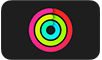 .
.Atidarykite šoninę juostą, tada pasirinkite „Library“.
Pasirinkite „Custom Plan“.
Galite peržiūrėti dabartinį „Custom Plan“ planą ir visus ankstesnius planus, kuriuos įvykdėte ar atšaukėte.
Jei aktyvaus „Custom Plan“ plano neturite, būsite paraginti jį sukurti naudojant „iPhone“. Taip pat galite pasirinkti ankstesnį planą ir jį kartoti.
Atlikite bet kurį iš toliau nurodytų veiksmų.
Pradėkite treniruotę iš savo plano: pasirinkite „View Plan“, tada pasirinkite norimą treniruotę.
Treniruočių planas rodomos chronologine tvarka – šios savaitės planas viršuje, todėl galite matyti, kas suplanuota toliau, arba slinkti žemyn ir peržiūrėti, kas suplanuota kitoms savaitėms. Kai baigiate kiekvieną savo savaitės planą, užbaigtos treniruotės perkeliamos į puslapio galą.
Bet kuriuo plano metu galite grįžti į ankstesnes dienas arba savaites, kad užbaigtumėte treniruotes.
Pervardykite planą: pasirinkite „View Plan“, pasirinkite
 , tada pasirinkite „Rename Plan“. Įveskite naują pavadinimą, tada pasirinkite „Done“.
, tada pasirinkite „Rename Plan“. Įveskite naują pavadinimą, tada pasirinkite „Done“.Baikite planą: pasirinkite „View Plan“, pasirinkite
 , tada pasirinkite „End Plan“.
, tada pasirinkite „End Plan“.Pakeiskite dabartinį planą į ankstesnį: eikite žemyn į eilę „Previous Custom Plans“, pasirinkite planą, tada pasirinkite „Replace Plan“.
